关于 DHCP 管理程序
DHCP 管理程序是一种图形用户界面 (graphical user interface, GUI) 工具,可用于执行针对 DHCP 服务的管理任务。
“DHCP 管理程序”窗口
“DHCP 管理程序”窗口的外观取决于在运行 DHCP 管理程序的系统上配置 DHCP 服务器的方式。
将系统配置为 DHCP 服务器后,DHCP 管理程序可使用基于选项卡的窗口。您可以针对要处理的信息类型选择一个选项卡。DHCP 管理程序包含以下选项卡:
-
地址选项卡-列出由 DHCP 管理的所有网络和 IP 地址。通过“地址”选项卡,您可以处理网络和 IP 地址;可以单个或成批地添加或删除项;还可以修改各个网络或 IP 地址的属性,或者同时对一批地址执行相同的属性修改。启动 DHCP 管理程序时,首先会打开“地址”选项卡。
-
宏选项卡-列出 DHCP 配置表 (dhcptab) 中的所有可用宏以及宏中包含的选项。通过“宏”选项卡,您可以创建或删除宏,还可以通过添加选项并为选项提供值来修改宏。
-
选项选项卡-列出已针对此 DHCP 服务器定义的所有选项。此选项卡上列出的选项并不是在 DHCP 协议中定义的标准选项,而是标准选项的扩展,并分为“扩展选项”、“供应商选项”或“站点选项”类。由于不能以任何方式对标准选项进行更改,因此该选项卡上不会列出标准选项。
下图显示了在启动 DHCP 服务器上的 DHCP 管理程序时,“DHCP 管理程序”窗口可能的外观。
图 15–1 DHCP 服务器系统上的 DHCP 管理程序
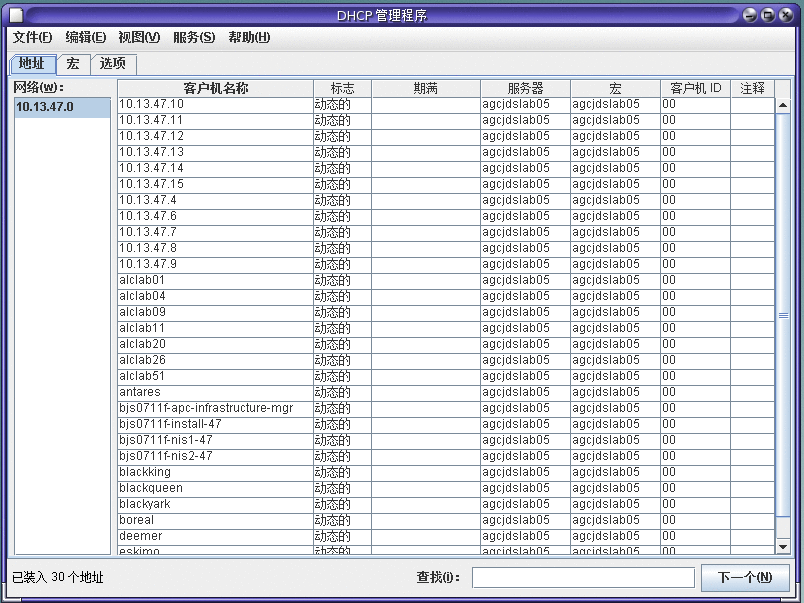
将服务器配置为 BOOTP 中继代理之后,“DHCP 管理程序”窗口便不会显示这些选项卡。BOOTP 中继代理不需要相同的信息。您只能使用 DHCP 管理程序来修改 BOOTP 中继代理的属性以及停止或启动 DHCP 守护进程。下图显示了在配置为 BOOTP 中继代理的系统上,DHCP 管理程序的可能外观。
图 15–2 BOOTP 中继代理上的 DHCP 管理程序

DHCP 管理程序菜单
-
文件-退出 DHCP 管理程序。
-
编辑-针对网络、地址、宏和选项执行管理任务。
-
视图-更改当前选定的选项卡的外观。
-
服务-管理 DHCP 守护进程和数据存储。
-
帮助-打开 Web 浏览器并显示 DHCP 管理程序的帮助信息。
当 DHCP 管理程序在 BOOTP 中继代理上运行时,“编辑”和“视图”菜单处于禁用状态。
所有的 DHCP 管理任务都通过“编辑”和“服务”菜单完成。
可以使用“编辑”菜单中的命令,在选定的选项卡中创建、删除和修改项。这些项可以包括网络、地址、宏和选项。选择“地址”选项卡之后,“编辑”菜单还会列出向导。这些向导由多个对话框集组成,可帮助您创建多个网络和 IP 地址。
“服务”菜单列出可用于管理 DHCP 守护进程的命令。通过“服务”菜单,您可以执行以下任务:
-
启动和停止 DHCP 守护进程。
-
启用和禁用 DHCP 守护进程。
-
修改服务器配置。
-
取消配置服务器。
-
转换数据存储。
-
在服务器上导出和导入数据。
启动和停止 DHCP 管理程序
您必须以超级用户的身份在 DHCP 服务器系统上运行 DHCP 管理程序。如果您必须从远程运行 DHCP 管理程序,则可以使用 X 窗口远程显示功能将显示内容发送到您的系统。
 如何启动和停止 DHCP 管理程序
如何启动和停止 DHCP 管理程序
- © 2010, Oracle Corporation and/or its affiliates
